Como corrigir: Não foi possível conectar a empresa [XXX] : [1]-[ - Não foi possível encontrar o nome do recurso especificado no arquivo de imagem¶
Quando é instalado o servidor de licença e é informado no SLD um caminho diferente do servidor de licença e do serviço do Add-on, ocorre um erro de comunicação com o SLD, o que pode levar a ocorrer o erro acima.
Confira abaixo como corrigir o erro.
Pré-requisitos
- Ter acesso à homepage do SLD, conhecido como ControlCenter;
- Ter a senha do usuário B1SiteUser;
- Ter privilégios para editar e salvar os arquivos “b1-local-machine.xml” do diretório “Program Files (x86)SAPSAP Business One DI APIConf”;
- Ter privilégios para editar e salvar os arquivos de configuração “InvoiceOne.Service.exe.config” e “InvoiceOne.Console.exe.Config” do diretório “C:Program Files (x86)InventSoftwareTaxOne.NFe.SAP9?.x??”;
- Ter instalado o editor “notepad++”;
- Ter conhecimento básico em arquivos XML;
- Ter conhecimento básico em instalação e configuração de ambiente SAP.
Como acessar o ControlCenter
- Para acessar o System Landscape Directory, acessar o Service Manager;
- Selecionar a opção License Manager em Services;
- Clicar em Settings:
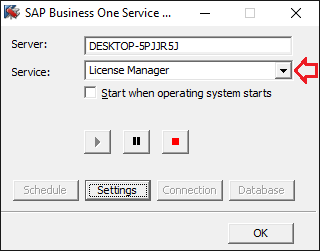
- Então será aberto o ContolCenter;
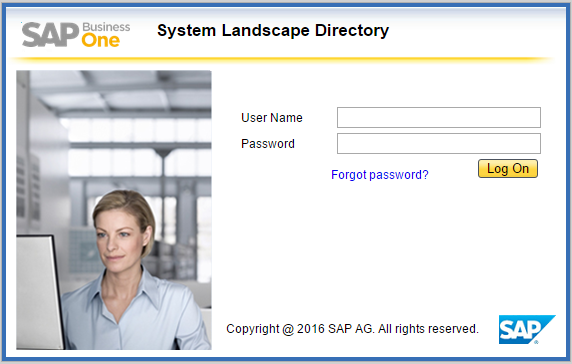
- Informar o usuário e senha.
Como corrigir a falha de conexão
No campo Server Name deverá ser informado o nome da máquina e não o IP do servidor de licença ou localhost caso seja a máquina local. Para que seja evitado o erro: (Failed to connect or logon to SLD, please check connection parameters and configure file).
Exemplo:
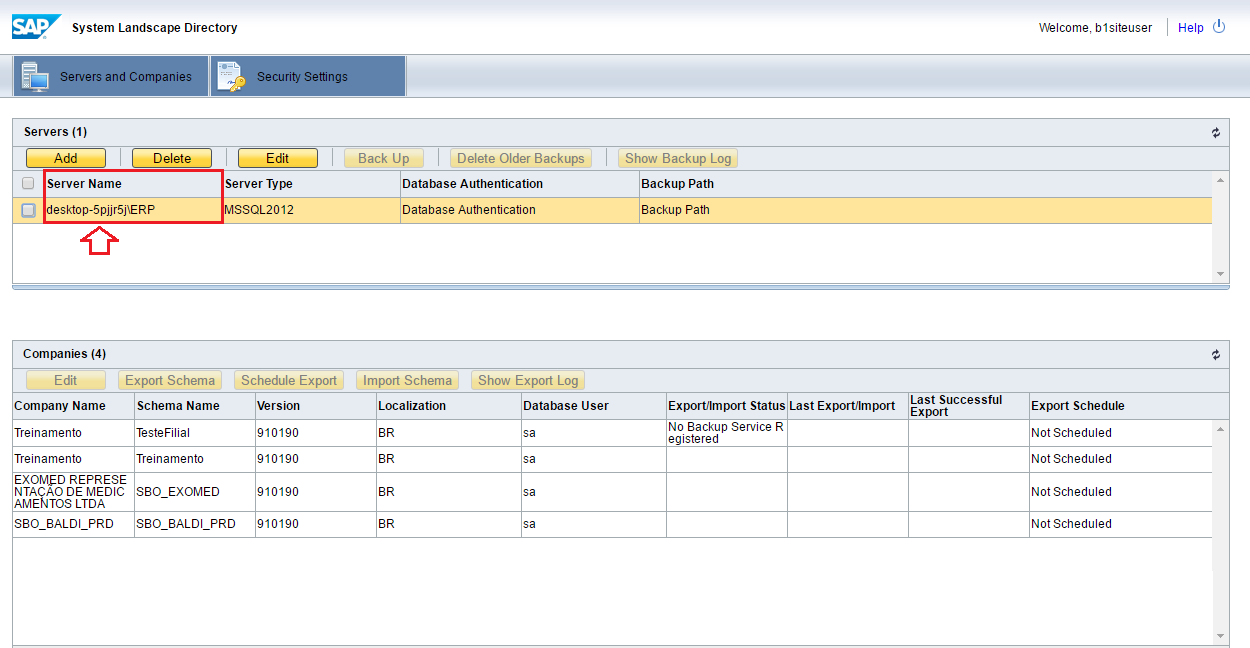
Nota
Caso o SAP apresente o “Server Name” divido por uma contra barra “”, significa que o ambiente possui instância.
Exemplo: desktop-5pjjr5jERP
Alterações a serem realizadas nos arquivos de configuração do SAP
- Que todos os locais onde são configurados o caminho do Banco de Dados e o Servidor de Licença, informar o nome da máquina e não o IP;
- Acesse o diretório “Program Files (x86)SAPSAP Business One DI APIConf e abra o arquivo “b1-local-machine.xml”, preferencialmente com o notepad++;
- Acesse o diretório C:Program Files (x86)SAPSAP Business One ServerToolsConf e abra o arquivo “b1-local-machine.xml”, preferencialmente com o notepad++;
- Cola o conteúdo do campo “Server Name” (sem instância) no campo “value” do “LicenseServer” e campo “value” do “LicenseManager”, por fim salve e reinicie o servidor de Licença do SAP.
Atenção
No campo value do “LicenseServer”, sempre informe a porta.
Exemplo:
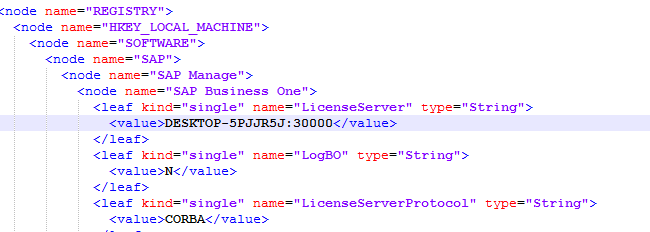
Alterações a serem realizadas nos arquivos de configuração do Add-on TaxOne NFe
- Abrir o Administrador de Serviços, inserir os dados do servidor e clicar em Testar Conexão e Salvar Alterações:
Exemplo:
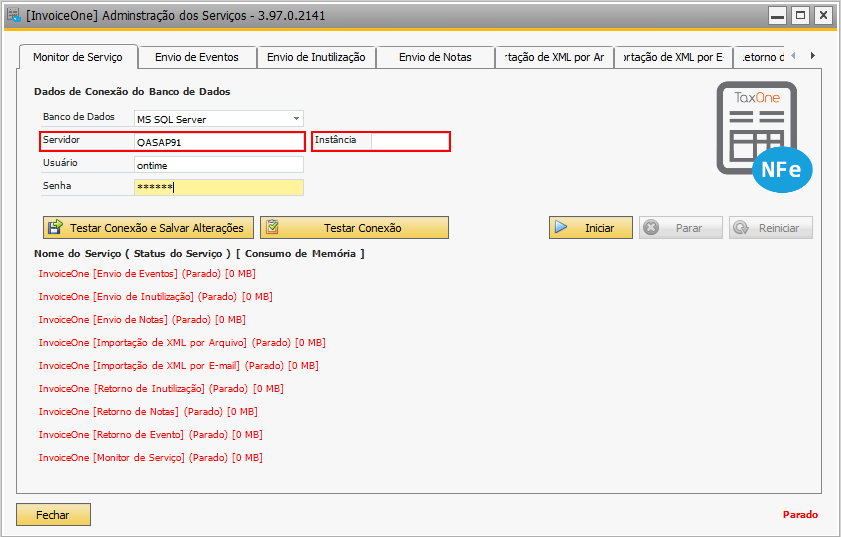
Nota
Caso não tenha instância no ambiente, o respectivo campo deve ficar vazio, conforme o exemplo acima.
- Ainda com o Administrador de Serviços aberto, clicar no botão para Iniciar/Reiniciar os Serviços;
- Acesse o painel Oobj e selecionar o documento cancelado/Inutilizado. No menu “Mais Ações” escolher a opção “Retorno de Cancelamento” e aguardar o processamento dos xmls de retorno de cancelamento para que os documentos sejam cancelados/inutilizados no SAP.
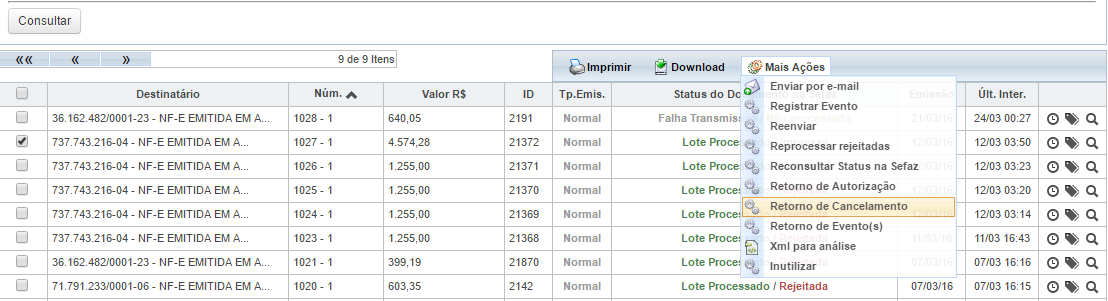
Nota
Caso o documento esteja cancelado no SAP, o add-on alterará apenas o status da nota fiscal para Cancelado/Inutilizado. (Requer versão mais recente do add-on).